כיצד לבטל את מובנית Windows Key קיצורי דרך

Windows משתמש "מפתח Windows" עבור הרבה קיצורי דרך שימושיים. אבל אם הם מפריעים לך - או שאתה פשוט רוצה להקצות אותם לפונקציות שונות - יש דרך להשבית את כולם בבת אחת מתוך הרישום או עורך המדיניות הקבוצתית.
חשוב לדעת שהשינויים שעליהן נדבר במאמר זה הם לכל משתמש, כלומר יהיה עליך לבצע שינויים אלה עבור כל חשבון משתמש שבו ברצונך להשבית את קיצורי הדרך. זה לא קשה לעשות, ואנחנו נדריך אותך לאורך כל התהליך.
כמו כן, עליך להיות מודע לכך שלשלבים אלה רק להשבית את ברירת המחדל של קיצורי המקשים של Windows, ולא את מפתח Windows עצמו. עדיין תוכל ללחוץ על מקש Windows כדי לפתוח את תפריט התחלה. אם אתה מחפש דרך להשבית את מפתח Windows לחלוטין, מומלץ מאוד להשתמש באפליקציה כמו SharpKeys כדי לכבות את המפתח באמצעות מיפויי מפתח. אתה יכול גם להשתמש בו כדי להשבית את המפתח מעצבן Caps Lock שלך בעיקר בזמן שאתה על זה.
משתמשים ביתיים: השבת את קיצורי דרך של Windows על ידי עריכת הרישום
אם יש לך את מהדורת Windows 7, 8 או 10 Home, יהיה עליך לערוך את הרישום של Windows כדי לבצע שינויים אלה. אתה יכול גם לעשות את זה ככה אם יש לך Windows Pro או Enterprise, אבל פשוט מרגיש יותר נוח לעבוד במרשם. (אם יש לך Pro או Enterprise, אנו ממליצים להשתמש בעורך המדיניות הקבוצתית המקומית, כפי שמתואר בסעיף הבא).
אזהרה רגילה: עורך הרישום הוא כלי רב עוצמה ו misusing זה יכול להפוך את המערכת לא יציב או אפילו unoperable. זה די פשוט גרזן וכל עוד אתה מקל על ההוראות, אתה לא צריך שום בעיות. עם זאת, אם מעולם לא עבדת את זה לפני, שקול לקרוא על אופן השימוש בעורך הרישום לפני שתתחיל. ואת בהחלט לגבות את הרישום (ואת המחשב!) לפני ביצוע שינויים.
לפני שתתחיל לערוך את הרישום, יהיה עליך להיכנס כמשתמש שברצונך לבצע שינויים ל, ולאחר מכן לערוך את הרישום כאשר אתה מחובר לחשבון שלהם. אם יש לך מספר משתמשים שעבורם תרצה לשנות, יהיה עליך לחזור על התהליך עבור כל משתמש.
לאחר ההתחברות, פתח את 'עורך הרישום' על-ידי לחיצה על התחל והקלדה "regedit". לחץ על Enter כדי לפתוח את עורך הרישום ולתת לו הרשאה לבצע שינויים במחשב שלך.
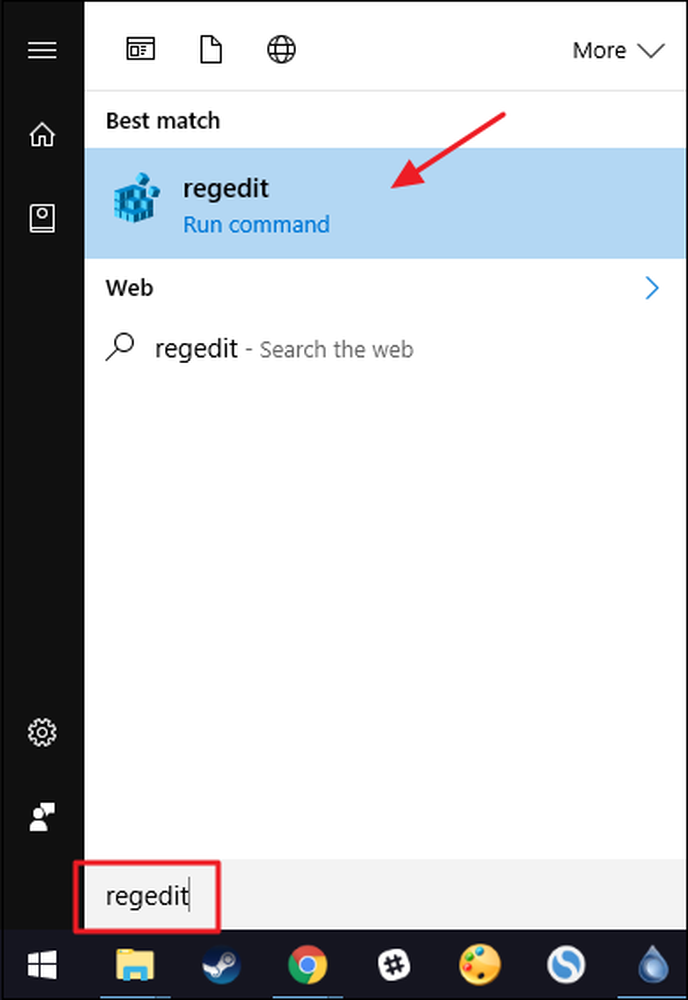
בעורך הרישום, השתמש בסרגל הצד השמאלי כדי לנווט אל המפתח הבא:
HKEY_CURRENT_USER \ SOFTWARE \ Microsoft \ Windows \ CurrentVersion \ Policies \ Explorer
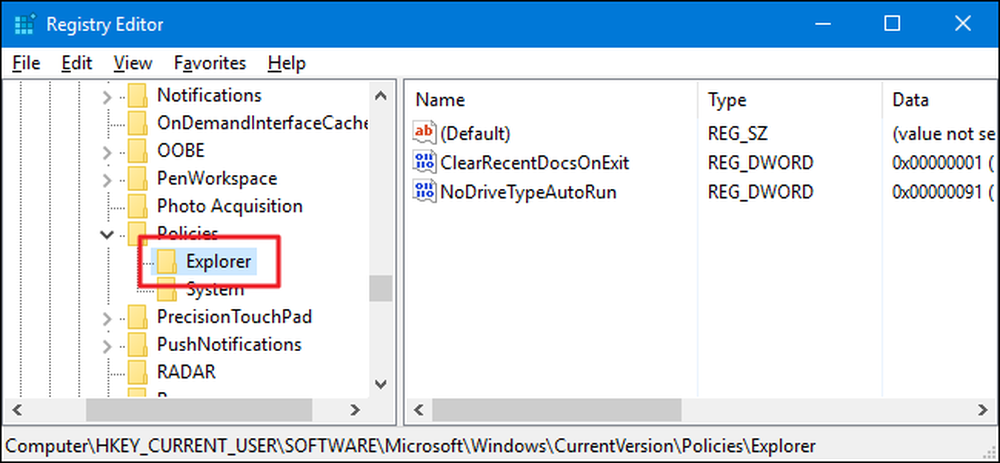
הבא, תצטרך ליצור ערך חדש בתוך מגלה ארצות מפתח. לחץ לחיצה ימנית על מגלה ארצות הקש ובחר חדש> ערך DWORD (32 סיביות). תן שם חדש לערך "NoWinKeys".

לחץ פעמיים על החדש NoWinKeys ערך כדי לפתוח את חלון המאפיינים שלו. שנה את הערך בין 0 ל -1 בתיבה "נתוני ערך" ולאחר מכן לחץ על "אישור".
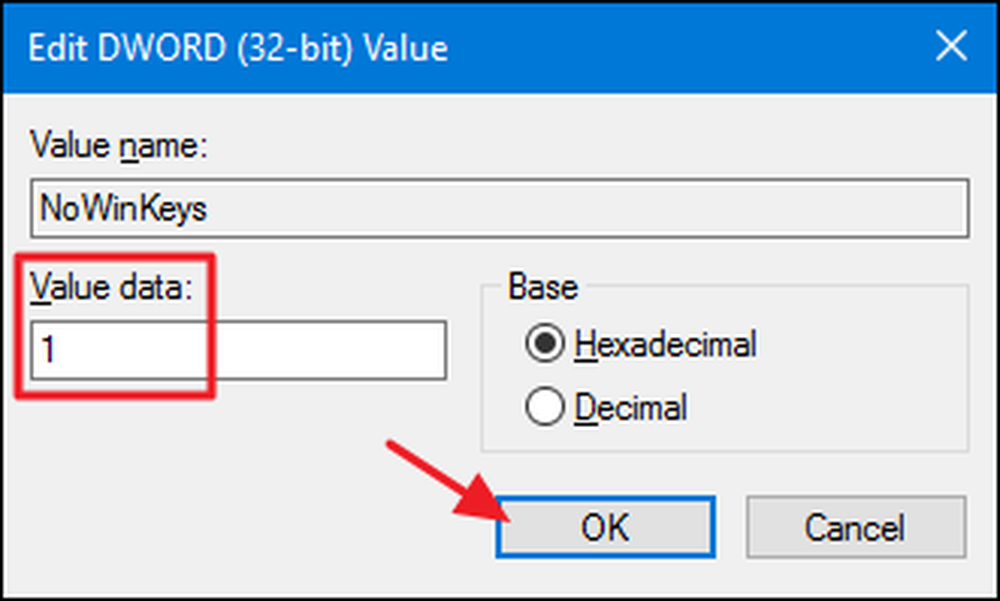
כעת באפשרותך לצאת מעורך הרישום. יהיה עליך להפעיל מחדש את Windows (או לצאת ולצאת בחזרה) כדי שהשינויים יתרחשו. כדי לבטל את השינויים, פשוט להיכנס עם החשבון שינית, לפרק את עורך הרישום שוב, ולמחוק את NoWinKeys ערך שיצרת. יהיה עליך לעשות זאת עבור כל משתמש שעבורו ברצונך לשחזר את קיצורי המקשים של Windows.
הורד את הרישום בלחיצה אחת האק
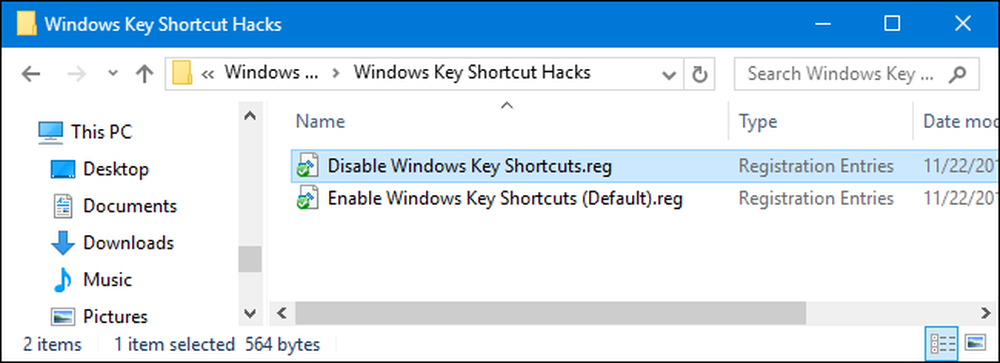
אם אתה לא מרגיש כמו לצלול לתוך הרישום בעצמך, יצרנו שני פריצות הרישום להורדה ניתן להשתמש. גרזן אחד משבית את קיצורי דרך של Windows ואת השני גרזן מאפשר להם, לשחזר את הגדרת ברירת המחדל. שני פריצות כלולים בקובץ ZIP הבא. לחץ פעמיים על הקובץ שברצונך להשתמש בו ולחץ על ההנחיות. רק תזכור שעליך להיכנס באמצעות חשבון המשתמש שברצונך לבצע בו את השינויים.
מקשי קיצור של Windows
פריצות אלה הן באמת מגלה ארצות מפתח, הפשיטו למטה את הערך NoWinKeys שתיארנו לעיל, ולאחר מכן לייצא לקובץ .RG. הפעלת "השבת Windows קיצורי דרך" גרזן יוצר NoWinKeys ערך וקובע את הערך ל- 1 עבור המשתמש המחובר כעת. הפעלת "הפעל את קיצורי דרך של Windows (ברירת המחדל)" גרזן קובע את הערך בחזרה 0. ואם אתה נהנה להתעסק עם הרישום, כדאי לקחת את הזמן כדי ללמוד איך לעשות פריצות הרישום שלך.
Pro ו - Enterprise משתמשים: השבת את קיצורי דרך של Windows עם עורך מדיניות קבוצתית מקומי
אם אתה משתמש ב- Windows Pro או ב- Enterprise, הדרך הקלה ביותר להשבית קיצורי דרך של Windows היא באמצעות עורך המדיניות הקבוצתית המקומית. זה גם נותן לך קצת יותר כוח על אילו משתמשים יש הגבלה זו. אם אתה מכבה את קיצורי הדרך עבור חלק מחשבונות משתמש במחשב בלבד, יהיה עליך לבצע הגדרה נוספת, על ידי יצירת אובייקט מדיניות עבור משתמשים אלה. אתה יכול לקרוא את כל זה על המדריך שלנו כדי להחיל שינויים מקומיים מדיניות קבוצתית למשתמשים ספציפיים.
כמו כן, עליך להיות מודע לכך שמדיניות קבוצתית היא כלי רב עוצמה, ולכן כדאי להקדיש זמן מה כדי ללמוד מה היא יכולה לעשות. ואם אתה על רשת החברה, לעשות לכולם טובה ולבדוק עם המנהל שלך הראשון. אם מחשב העבודה שלך הוא חלק מדומיין, סביר להניח שהוא חלק ממדיניות קבוצת דומיינים שתחליף את מדיניות הקבוצה המקומית, בכל מקרה.
התחל על-ידי איתור קובץ MSC שיצרת עבור מדיניות בקרה עבור משתמשים מסוימים אלה. לחץ פעמיים כדי לפתוח אותו ולאפשר לו לבצע שינויים במחשב. אם יש לך רק חשבון משתמש אחד במחשב שלך, באפשרותך לפתוח את עורך המדיניות הקבוצתית המקומית במקום זאת על-ידי לחיצה על התחל, הקלדת "gpedit.msc" ולאחר מכן הקש על Enter. זה מה שאנחנו הולכים לעשות בדוגמה זו, אבל אם אתה משתמש בקובץ MSC כדי להחיל את השינויים למשתמשים מסוימים, השלבים זהים.
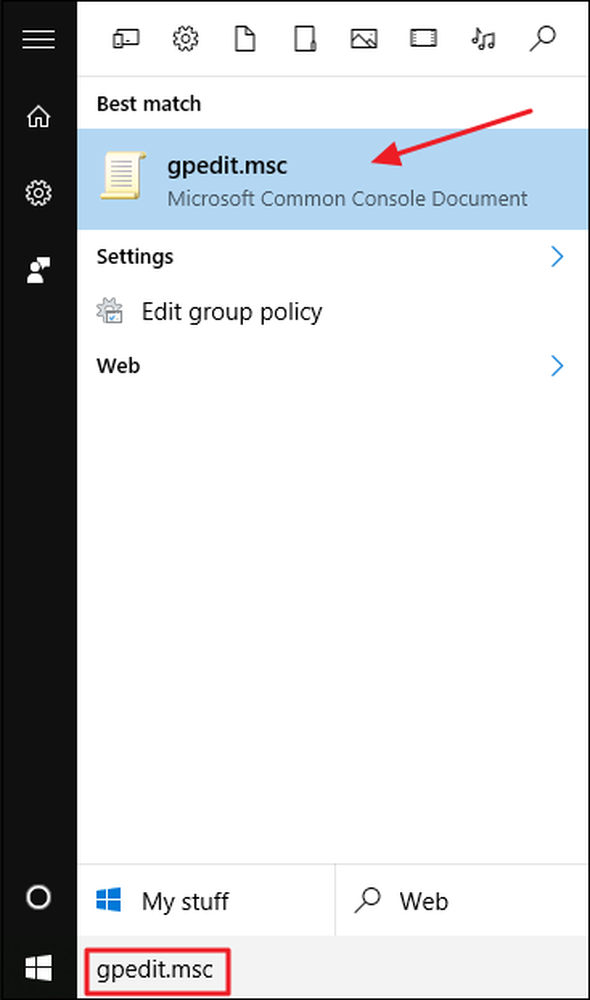
בחלון מדיניות קבוצתית עבור אותם משתמשים, מצד שמאל, מקד לתצורת משתמש> תבניות מנהליות> רכיבי Windows> סייר הקבצים. אם אתה מפעיל את Windows 7, החלק "סייר הקבצים" ייקרא "סייר Windows" במקום זאת. בצד ימין, אתר את ההגדרה "כבה את Windows + X Hotkeys" ולחץ לחיצה כפולה על החלון כדי לפתוח את חלון המאפיינים שלו.

בחלון המאפיינים של ההגדרה, לחץ על האפשרות "מופעל" ולאחר מכן לחץ על "אישור".

כעת באפשרותך לצאת מעורך המדיניות המקומית. יהיה עליך להפעיל מחדש את המחשב (או לצאת ולחזור) כדי שהשינויים יתרחשו. כדי להפוך את השינוי מאוחר יותר, פשוט לחזור לאותו "כבה את Windows + X hotkeys" ולשנות אותו בחזרה "לא מוגדר".
קרדיט תמונה: מאוריציו פסה / פליקר




